¡En este fácil tutorial de pixel art aprenderás a crear un castor en pixel art! Repasaremos los diferentes pasos para hacer tu propio castor hecho de píxeles.
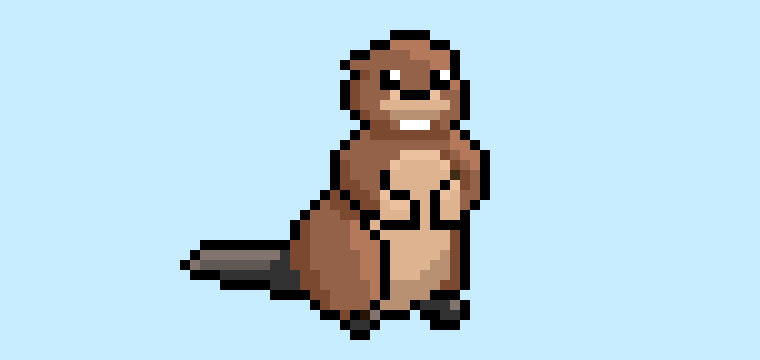

¿Estás listo para diseñar tu propio castor en pixel art? ¡Aprender a dibujar un lindo castor en pixel art es más popular que nunca! Ya sea que busques crear un sprite simple de un castor en pixel art para tu videojuego estilo bosque o tal vez solo quieras compartir un lindo castor en pixel art como parte de tu escena del dique en redes sociales, este tutorial de pixel art te ayudará a hacer un castor en pixel art de forma rápida y fácil.
Cómo hacer un castor en pixel art
Estos son los pasos básicos para hacer un castor en pixel art:
- Selecciona un software de Pixel Art como Adobe Photoshop o Mega Voxels
- Crea una cuadrícula de 32×32 píxeles
- Boceta un contorno para la forma del castor
- Rellena el color del castor en pixel art
- Dibuja una sombra en el castor para crear profundidad
- Rellena el fondo con color
Ahora que conoces los pasos básicos para crear un castor en pixel art, repasaremos cada paso visualmente para que puedas seguirlo y crear el tuyo.
If you are completely new to pixel art we recommend reading our post How to Create Pixel Art: Beginner’s Tutorial
Selecciona un software de Pixel Art
En este tutorial para principiantes te mostraremos los pasos para diseñar tu propio castor en pixel art sin importar qué editor de píxeles prefieras usar. Antes de comenzar, necesitarás saber cómo crear una cuadrícula y usar la herramienta de lápiz en el software que elijas. Una vez que crees tu castor en pixel art, puedes usarlo en otros juegos como Minecraft o en software como el motor de videojuegos Unity. Ofrecemos tutoriales sobre los siguientes editores de pixel art, así que siéntete libre de elegir el que te resulte más cómodo:
Want to see what pixel art software is best for you? Read our post Top Free Pixel Art Software
Crea una cuadrícula
Para comenzar, usaremos una simple cuadrícula de 32×32 píxeles para dibujar un pequeño castor en pixel art. Hacer pixel art en una cuadrícula de 32×32 es un tamaño común al crear pixel art, especialmente para proyectos como videojuegos. Asegúrate de que tu lienzo esté configurado con el color Blanco (#FFFFFF). Este será el lienzo que usaremos para dibujar nuestro castor en pixel art. Tu cuadrícula de pixel art debe tener un lienzo, también conocido como hoja de cálculo, que se vea algo similar a esto:

Boceta un contorno para el castor
A continuación, comenzaremos haciendo el contorno del castor para obtener la forma general de nuestro castor en píxeles. Para hacer esto, selecciona el color Negro (#000000) y activa la herramienta de lápiz en tu editor. Dado que esto determina la forma general, siéntete libre de ajustar el contorno para que coincida con tu juego o proyecto de arte. Como guía, puedes usar el contorno que hicimos a continuación para tu castor o, como mencionamos antes, siéntete libre de diseñar el tuyo propio.
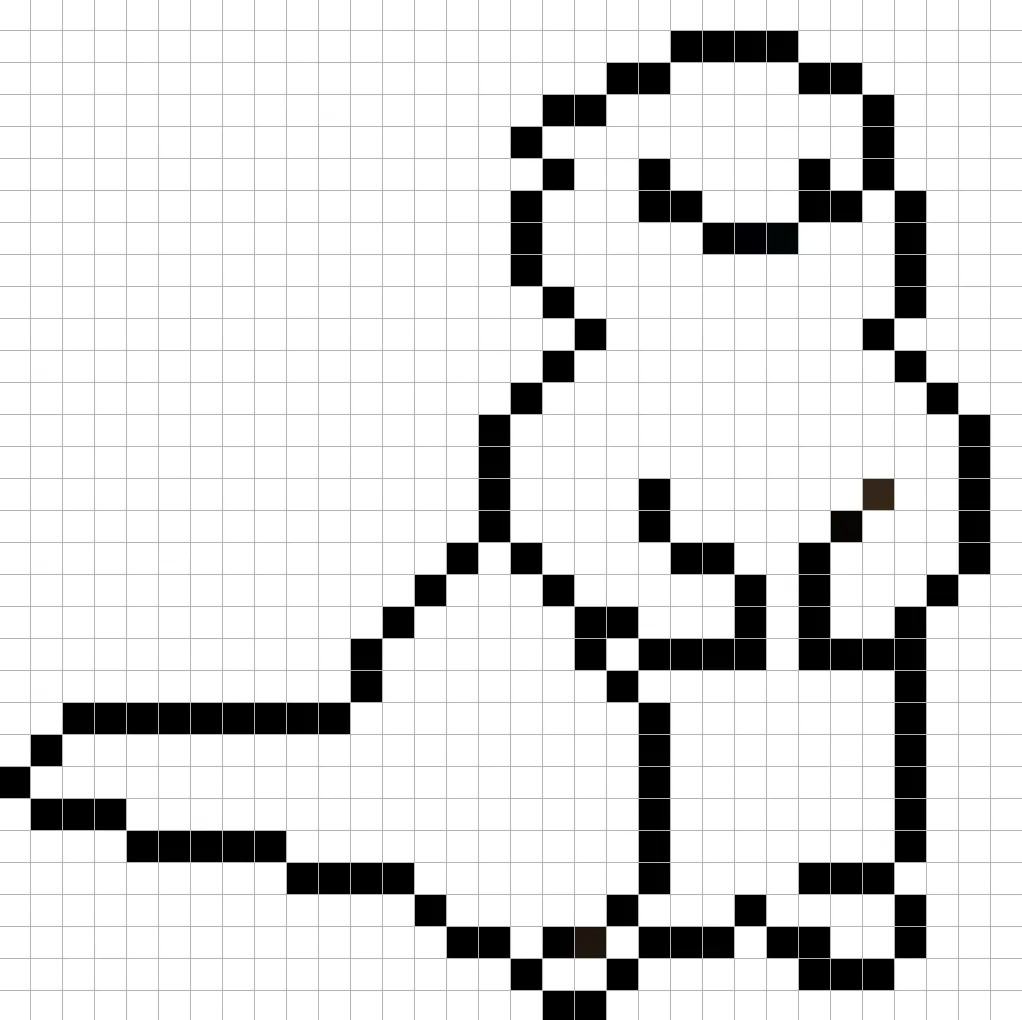
Rellena el color
Ahora que hiciste el contorno de tu castor en pixel art, agregaremos color para hacerlo destacar. Rellena la sección principal del cuerpo del castor con un color marrón (#8C5742) y el pelaje central del castor con un color marrón claro (#DEAA88). Trata de igualar la imagen de nuestro castor en pixel art de 8 bits abajo.
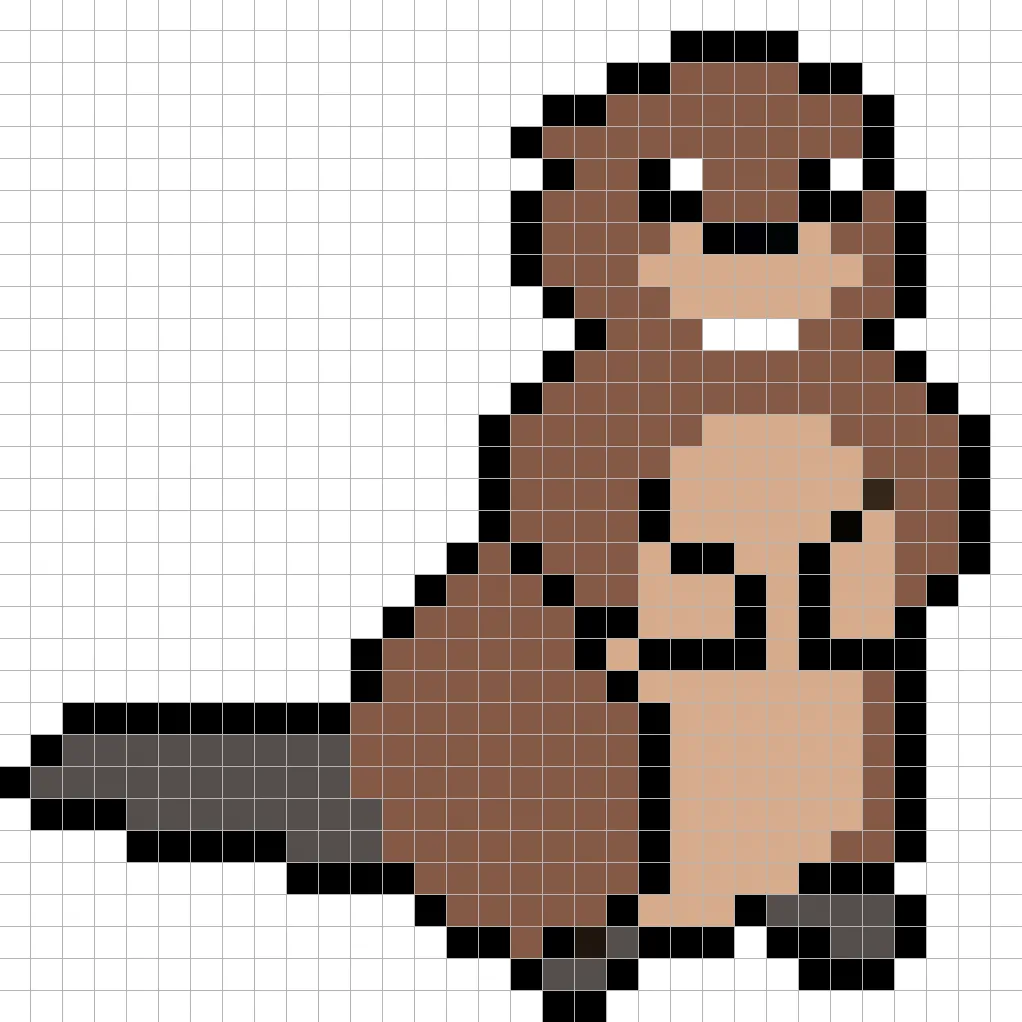
Dibuja la sombra
Cuando creas pixel art, esencialmente hay dos partes para la sombra: los reflejos y las sombras. Comenzaremos con las sombras. Aplicaremos una sombra a nuestro castor en pixel art de 32×32 usando un solo color. Este color se aplicará en la parte inferior del castor. Recuerda, para crear el color de la sombra para el castor usaremos un marrón más oscuro basado en el color que usamos antes (#72402D). También agregaremos una versión más oscura del marrón claro (#EACC43) al pelaje central del castor. Trata de igualar dónde pusimos las sombras en la imagen de abajo.
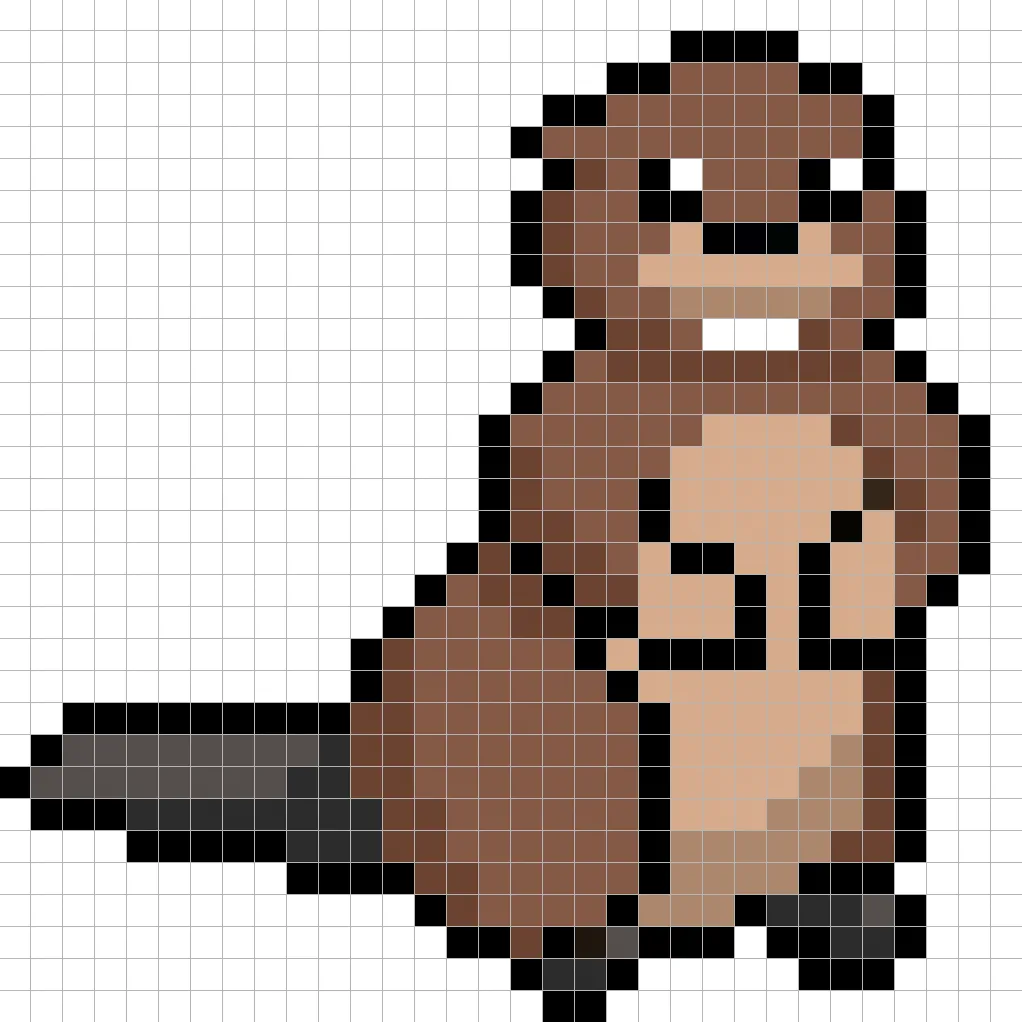
Ahora que tienes la idea básica, continuaremos agregando algo de profundidad a nuestro castor para darle un toque 3D. Vamos a crear un reflejo usando el mismo marrón de la sección principal del castor, pero en lugar de hacerlo más oscuro, esta vez lo haremos más claro (#ECB997). Recuerda, esto no tiene que ser el color exacto, de hecho, esta es una oportunidad para hacer que el castor se vea a tu manera. Usa nuestra imagen como guía para tu castor.
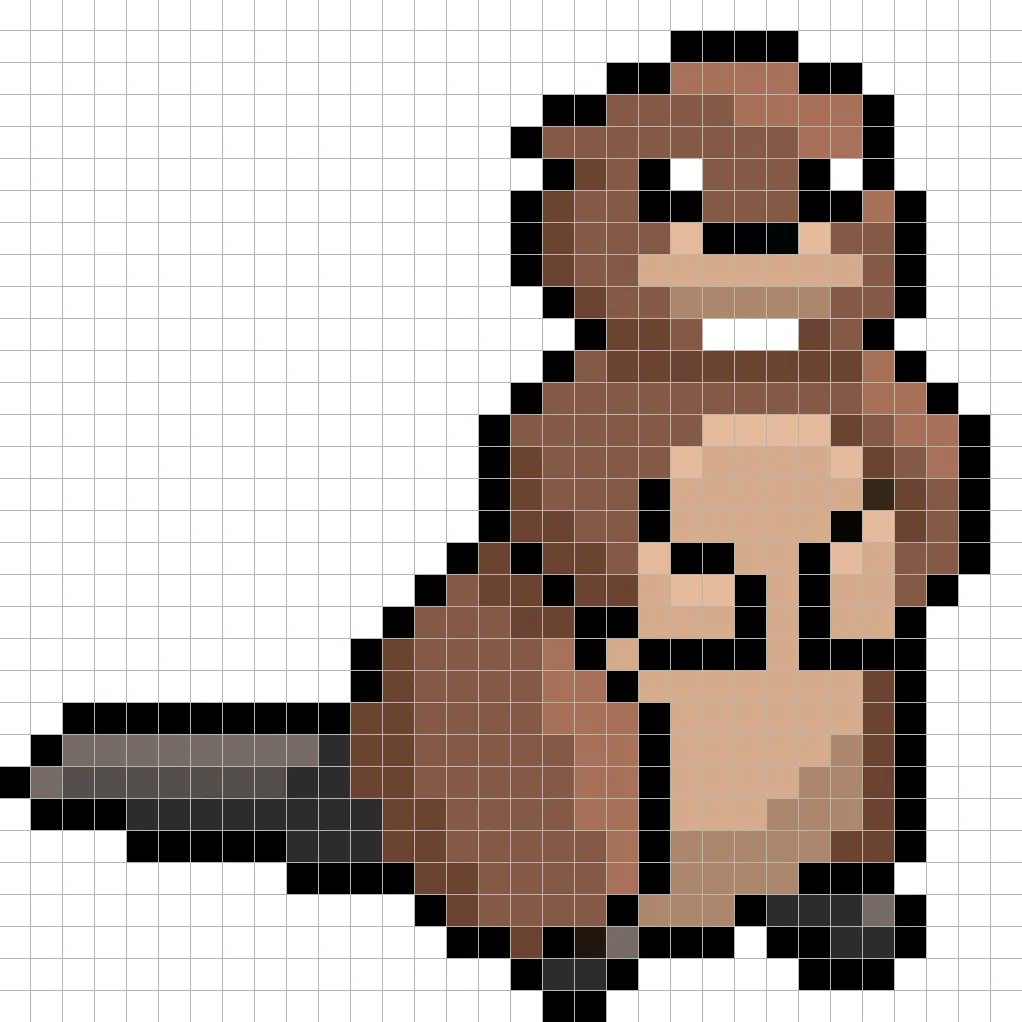
¡Genial! Cuando estés contento con las sombras y reflejos en tu castor, asegúrate de ver tu imagen final. Para ver tu castor en pixel art, desactiva las líneas de la cuadrícula para asegurarte de que te gusta cómo quedó.
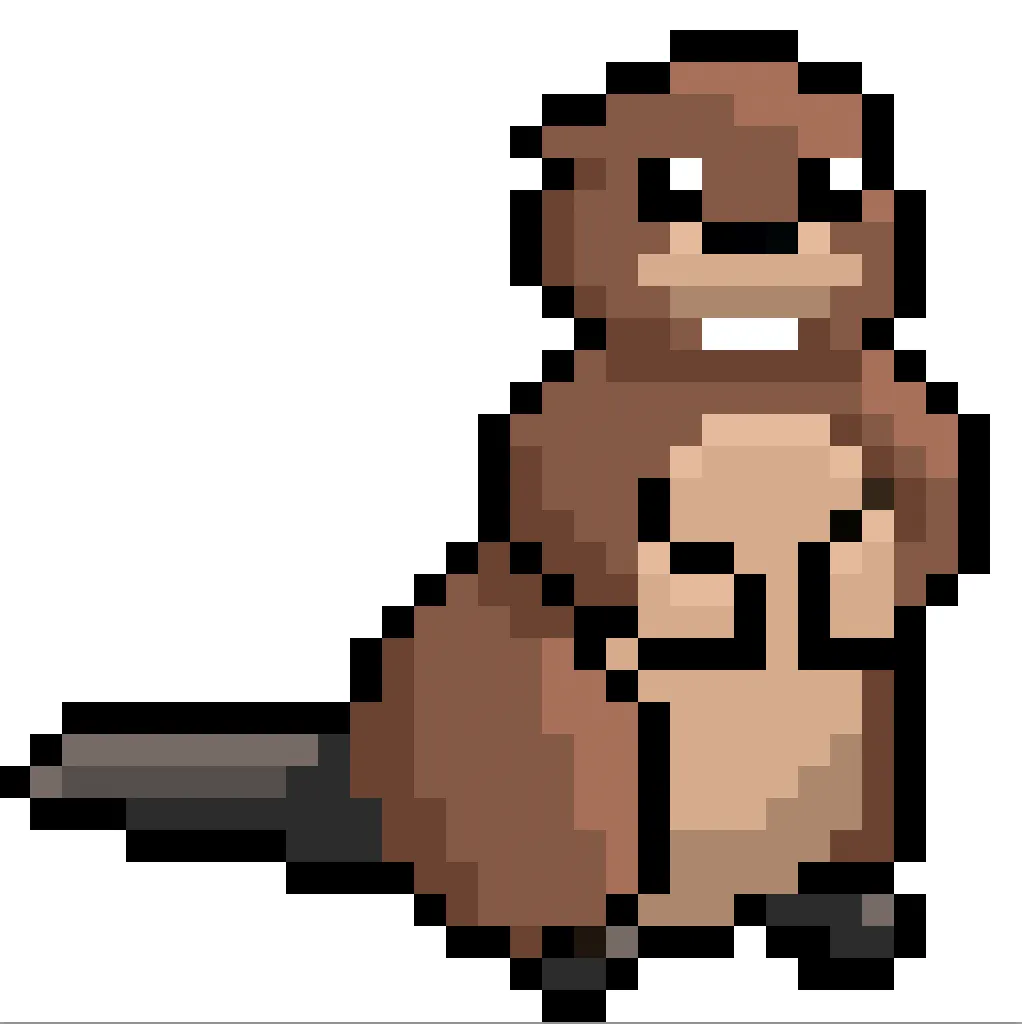
Rellena el color de fondo
Finalmente, cambiemos el color de fondo de nuestro sprite de castor para que realmente resalte. Selecciona la herramienta de relleno de cubo en tu editor. Para el color, usa un azul muy claro (#BCEAFE). Luego, simplemente haz clic en el área blanca fuera del castor en pixel art.
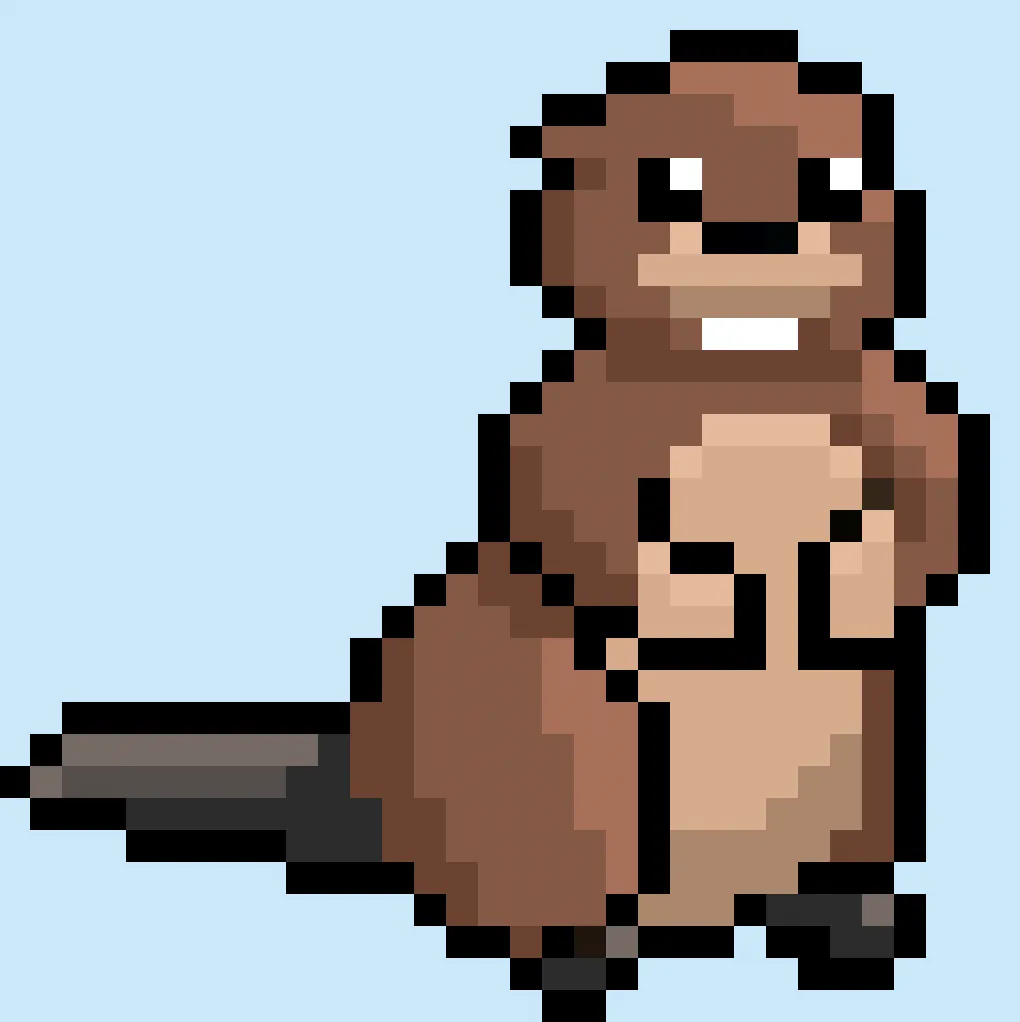
¿Qué hacer a continuación?
¡Felicidades! Ahora sabes cómo crear tu propio castor en pixel art. Intenta crear una escena de bosque junto a un río donde tu castor pueda vivir con otros animales como un ciervo en pixel art o un oso en pixel art.
Bono: Haz un castor en 3D en pixel art
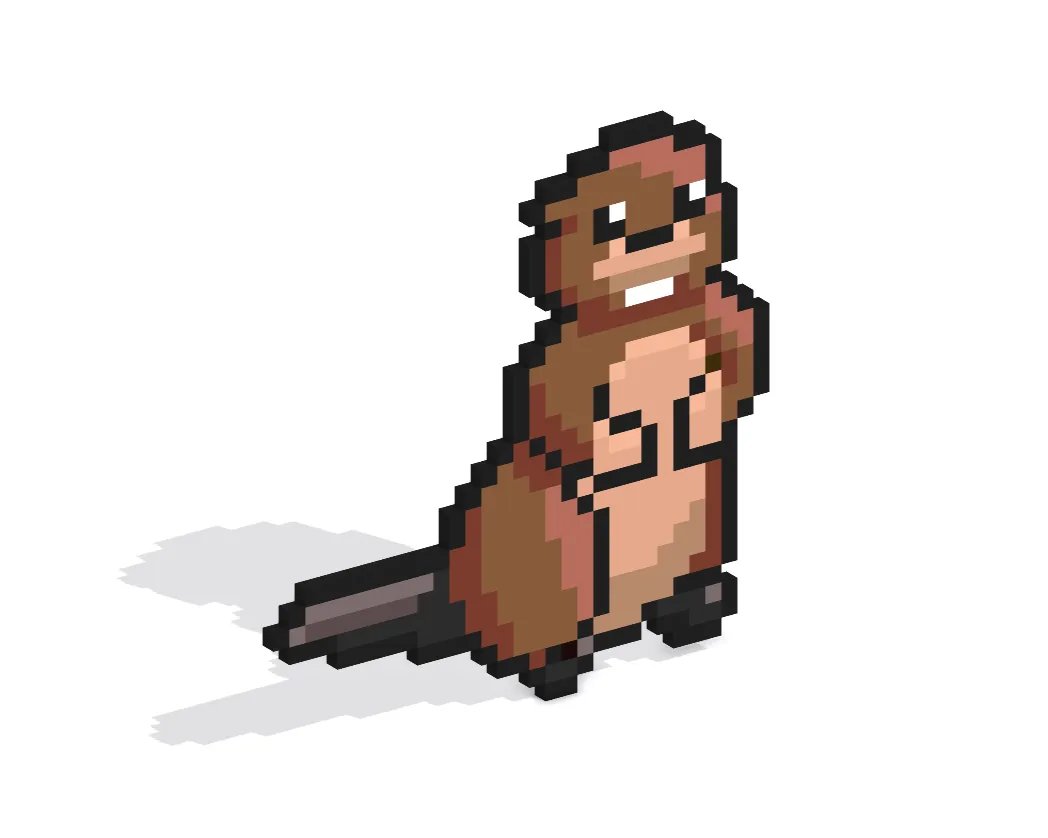
Ahora que has dibujado tu propio castor en pixel art, puedes convertirlo en 3D con Mega Voxels. Mega Voxels contiene un Creador de Pixel Art en 3D que te permite convertir píxeles 2D tradicionales en píxeles 3D. Simplemente descarga la aplicación gratuita de Mega Voxels para iOS o Android.
Luego, importa el pixel art que acabas de hacer usando el botón “Agregar archivo” dentro de la página Mi Galería. ¡Y eso es todo! Mega Voxels transforma automáticamente tu castor en pixel art en un castor en pixel art 3D.
¡Ahora puedes crear videos en 3D de tu castor en pixel art y verlo incluso en Realidad Aumentada!








